Es uno de los problemas más comunes que encuentran la mayoría de los usuarios de Windows al instalar o desinstalar cualquier aplicación en la computadora con Windows. Siempre que los usuarios intenten instalar o desinstalar cualquier aplicación, aparecerán los siguientes mensajes de error:
“La función que está intentando utilizar está en un recurso de red que no está disponible”.
Cuando se produce el error, puede optar por hacer clic en el botón Permitir o reintentar la instalación o desinstalación.
Este error podría deberse a que el problema con el servicio de instalación de Windows no funciona como debería o el paquete de la aplicación que está intentando instalar está dañado o dañado.
Las siguientes son algunas de las soluciones más efectivas que puede utilizar para solucionar este problema:
Método 1: Ejecute el solucionador de problemas de instalación y desinstalación del programa: para ayudar a los usuarios de Windows a abordar los problemas comunes como instalar o desinstalar la aplicación, Microsoft ha lanzado el solucionador de problemas de programa y desinstalación. Para hacerlo, siga estos pasos:
Descargue el solucionador de problemas de instalación y desinstalación del programa e instálelo en su PC
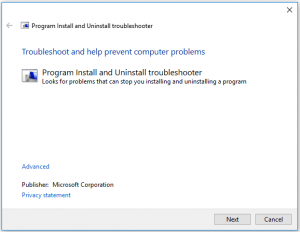
Espere un momento hasta que el solucionador de problemas detecte los problemas
Una vez detectado, el solucionador de problemas le pregunta “¿Tiene algún problema al instalar o desinstalar un problema?”. Según su situación, seleccione Instalar o Desinstalar.
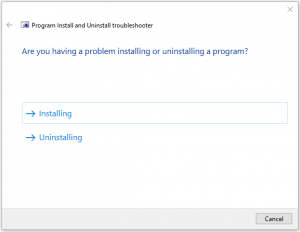
Espere a que la herramienta verifique, detectará y reparará problemas, incluidas las claves de registro dañadas.
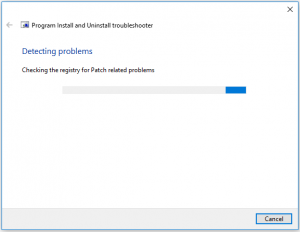
Método 2: reinstalar el software problemático: si encuentra este error cada vez que intenta ejecutar una aplicación específica, vuelva a instalarla inmediatamente. Estos son métodos muy efectivos para resolver este problema. Siga estas instrucciones:
En primer lugar, abra Configuración
Presione en el Sistema
Seleccione Aplicaciones> Aplicaciones y funciones.
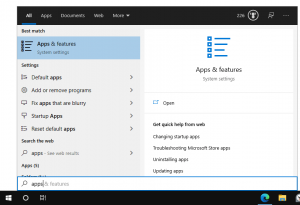
Busque la aplicación que desea desinstalar
Elija la aplicación y presione Desinstalar
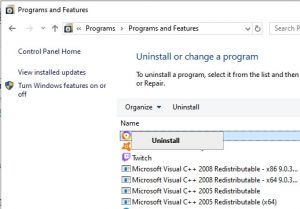
Ahora, debe instalar esa aplicación una vez más para ver si este método funciona bien o no.
Método 3: Verifique el estado del servicio de Windows Installer: este servicio es muy importante para instalar / desinstalar aplicaciones en Windows 10. Cuando este servicio no funciona, los usuarios pueden encontrar este problema. Para verificar el estado del servicio de Windows Installer, estos son los pasos:
Presione Win + R> Dentro de él, escriba services.msc y presione el botón Enter
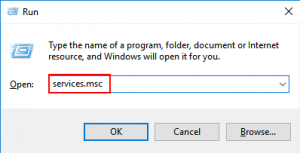
Desde la ventana abierta del Administrador de servicios, consulte la lista de servicios disponibles en su computadora
A partir de aquí, debe elegir el servicio Windows Installer y hacer clic derecho sobre él
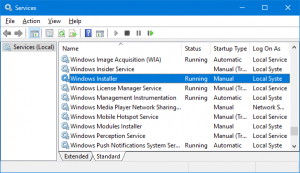
En el menú contextual abierto, haga un toque sobre el
Delante de la opción de tipo de inicio hay un menú desplegable en el que debe elegir Automático
En la sección de servicio, cambie el estado del servicio de Detenido a Inicio. Pero si el estado del Servicio ya está en el estado Iniciado, omita este paso.
Presiona Aplicar y luego el botón Aceptar.
Cierre todos los servicios y reinicie la PC.
Método 4: Descargue una copia nueva del instalador: tanto el instalador de Windows dañado como el directorio problemático pueden encontrar este problema. Si ese es el caso, debe descargar una copia diferente del instalador de Windows o descargar una en una ubicación diferente en su PC. Después de eso, intente utilizar el nuevo instalador para instalar o desinstalar el programa.
Soluciones recomendadas para mantener su sistema libre de errores
Bueno, hay casos en los que las soluciones manuales no funcionan para los usuarios, por lo que en esta situación puede ejecutar la herramienta de reparación de PC. Esta es una solución poderosa que corrige varios problemas y errores de Windows. Esto también le ayuda a solucionar los problemas informáticos más comunes, la corrupción del registro, los archivos dañados y otros. También le ayuda a optimizar el rendimiento del sistema de Windows.
